电脑调节音量 电脑音量调节快捷键
更新时间:2024-06-12 09:48:14作者:xtyang
电脑调节音量是我们日常使用电脑时经常需要操作的功能之一,而电脑音量调节快捷键则是帮助我们快速调整音量的便捷工具,无论是在听音乐、看视频还是进行语音通话时,我们都可以通过简单的按键操作来调节音量大小,让我们的电脑使用体验更加方便和舒适。通过掌握这些快捷键,我们可以轻松地调整音量,让我们的电脑成为我们生活中不可或缺的重要工具。
步骤如下:
1.第一种方法,首先点击左下角的开始菜单。
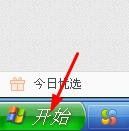
2.在弹出来的窗口上,将鼠标移动到设置。
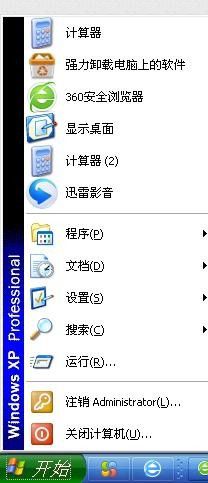
3.设置右侧菜单栏里,点击控制面板。
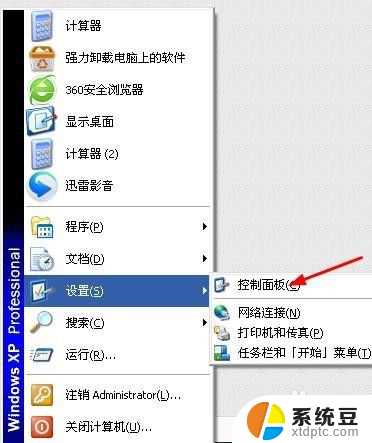
4.打开控制面板后,双击声音和音频设备。
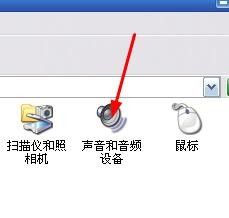
5.在弹出来的窗口上,拖动音量条调节电脑音量,然后点击确定就可以了。
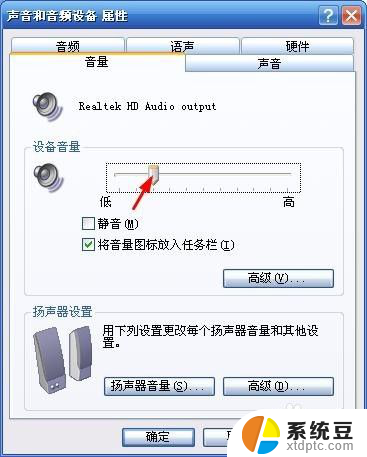
6.第二种方法,双击电脑右下角音量图片。
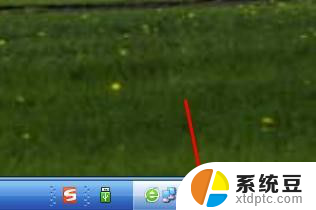
7.在弹出来的窗口上,拖动主音量的音量条调节电脑音量。调节好后点击主音量界面右上角的关闭按钮就可以了。
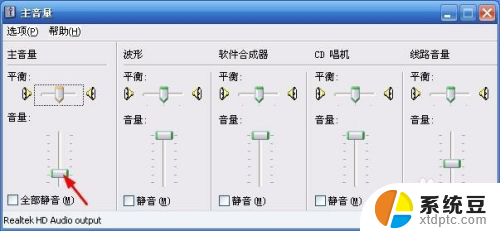
以上是电脑调节音量的全部内容,如果你遇到同样的问题,请按照小编的方法来处理,希望对大家有所帮助。
- 上一篇: 快手电脑怎么直播 快手电脑版直播教程
- 下一篇: cad输入命令按空格无效 CAD软件快捷键无效怎么办
电脑调节音量 电脑音量调节快捷键相关教程
- 电脑音量控制快捷键 电脑上通过快捷键盘调整音量的方法
- 电脑声音调节快捷键 通过快捷键盘在电脑上方便地调整音量的技巧
- 电脑调音量怎么调 电脑音量调节器的使用方法
- airpods三代音量怎么调节 如何在AirPods3上调节音量
- wps演示音量调节 wps演示音量调节方法
- i12蓝牙耳机怎样调节音量 i12蓝牙耳机音量大小调节方法
- 触摸的蓝牙耳机怎么调节音量 触摸蓝牙耳机音量调节方法
- 联想电脑怎么调整亮度调节 联想电脑屏幕亮度调节快捷键
- 蓝牙耳机上有音量键吗? 蓝牙耳机音量调节步骤
- 如何调节笔记本屏幕亮度 笔记本电脑亮度调节快捷键
- 电脑屏幕如何锁屏快捷键 电脑锁屏的快捷键是什么
- 打印机脱机如何解决 打印机脱机显示怎么办
- 戴尔笔记本更新驱动 戴尔电脑驱动程序一键更新方法
- 打印机连接usb无法识别怎么办 电脑无法识别打印机usb
- ppt全部更换背景 PPT背景怎么修改
- 怎么管理电脑右键菜单 怎样删除电脑右键菜单中的选项
电脑教程推荐
- 1 怎么把手机桌面软件隐藏起来 手机桌面图标隐藏教程
- 2 怎么指纹解锁 笔记本电脑指纹解锁设置步骤
- 3 表格变颜色怎么设置 Excel表格如何改变表格边框颜色
- 4 电脑怎么拷贝u盘 u盘中文件如何复制到电脑
- 5 office工具栏不见了 Word文档上方的工具栏不见了怎么找回
- 6 .et可以用office打开吗 et文件用Microsoft Office打开教程
- 7 电脑的垃圾桶在哪里找 电脑垃圾桶不见了文件怎么办
- 8 打印机驱动识别不到打印机 电脑无法识别打印机怎么解决
- 9 罗技调整鼠标的软件 罗技g502 dpi调节教程
- 10 苹果手机的热点电脑怎么连不上 苹果iPhone手机开热点电脑无法连接解决方法